Пользователи iPad иногда сталкиваются с такой проблемой, как автоматическая перезагрузка страницы во время просмотра интернет-сайтов. Это может быть довольно раздражающим и мешать нормальной работе или развлечениям на планшете. В данной статье мы рассмотрим основные причины возникновения этой проблемы и предложим некоторые решения.
Одной из возможных причин перезагрузки страницы может быть неполадка в самом браузере Safari, который является основным браузером на устройствах Apple, включая iPad. Периодически обновления операционной системы iPad могут приводить к некоторым несовместимостям с браузером Safari, что может приводить к его неправильной работе и перезагрузке страниц.
Еще одной возможной причиной перезагрузки страницы на iPad может быть наличие слишком большого количества открытых вкладок в браузере Safari. Когда открыто слишком много вкладок, память планшета может быть перегружена, что приводит к автоматической перезагрузке страницы или даже всего браузера. Это особенно актуально для старых моделей iPad с ограниченным объемом оперативной памяти.
Один из способов решить проблему перезагрузки страницы на iPad - это очистить кэш и историю браузера Safari. Нажмите на иконку "Настройки" на главном экране планшета, затем выберите "Safari" в списке приложений. В разделе "Очистить историю и данные сайтов" нажмите на кнопку "Очистить историю и данные". Это позволит освободить память устройства и, возможно, устранить проблему перезагрузки страницы.
Частые причины перезагрузки страниц на iPad

- Низкое качество интернет-соединения может привести к перезагрузке страницы на iPad. Слабый сигнал Wi-Fi или медленный мобильный интернет могут вызывать проблемы с загрузкой и отображением страниц, что может привести к их автоматической перезагрузке.
- Большое количество открытых вкладок в веб-браузере может также привести к перезагрузке страницы на iPad. Если память устройства уже заполнена, он может автоматически перезагрузиться, чтобы освободить ресурсы и улучшить производительность.
- Неправильная работа веб-сайта или ошибки в коде могут привести к перезагрузке страницы на iPad. Если сайт содержит ошибки или несовместим с iPad, браузер может автоматически перезагрузить страницу для исправления проблемы.
- Проблемы с программным обеспечением или несовместимость приложений могут вызывать перезагрузку страницы на iPad. Если веб-сайт использует функции или технологии, которые не поддерживаются на iPad, это может привести к автоматической перезагрузке страницы.
Проблема в работе операционной системы

Одной из основных причин, по которой перезагружается страница на iPad, может быть проблема в работе операционной системы устройства. Периодически обновления операционной системы могут вызывать конфликты с некоторыми приложениями, что может приводить к автоматической перезагрузке страницы.
Другой возможной причиной может быть неправильное или поврежденное обновление операционной системы. Если в процессе обновления произошла ошибка, это может привести к нестабильной работе устройства и автоматической перезагрузке страницы.
Чтобы решить проблему, связанную с работой операционной системы, рекомендуется проверить наличие обновлений и, если они есть, установить их. Если устройство уже имеет последнюю версию операционной системы, можно попробовать выполнить сброс настроек. Это поможет избавиться от возможных ошибок и конфликтов в системе. Однако перед выполнением сброса настроек рекомендуется сделать резервную копию данных, чтобы не потерять важные файлы и настройки.
Также стоит обратить внимание на наличие вредоносного программного обеспечения на устройстве. Они могут вызывать различные сбои и проблемы в работе операционной системы. Для защиты от вредоносных программ рекомендуется установить антивирусное программное обеспечение, которое поможет обнаружить и удалить потенциально опасные файлы.
Нехватка оперативной памяти
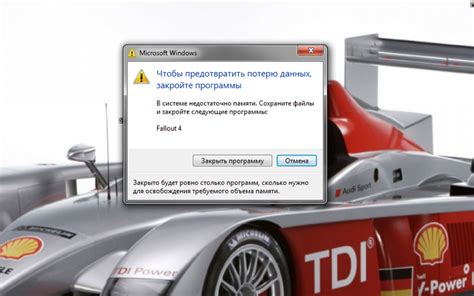
Чтобы решить эту проблему, попробуйте закрыть ненужные приложения и вкладки в браузере. Для этого щелкните на кнопку Home дважды и проведите пальцем вверх, чтобы закрыть открытые приложения. Если у вас открыто много вкладок в Safari, попробуйте закрыть лишние вкладки, чтобы освободить оперативную память.
Примечание: Если проблема с нехваткой оперативной памяти возникает регулярно, рассмотрите возможность обновления до более новой модели iPad с большим объемом оперативной памяти.
Конфликт с установленными приложениями

Еще одной возможной причиной перезагрузки страницы на iPad может быть конфликт с установленными приложениями. Некоторые приложения могут использовать ресурсы устройства, такие как Wi-Fi или процессор, конфликтующие с работой веб-страницы.
Чтобы проверить, не влияют ли установленные приложения на перезагрузку страницы, следует попробовать использовать Safari в режиме "Веб-страница", который запрещает работу фоновых приложений во время просмотра веб-сайта.
Если в режиме "Веб-страница" проблема с перезагрузкой исчезает, значит, конфликт с установленными приложениями действительно был причиной. В этом случае, рекомендуется попробовать удалить недавно установленные приложения или обновить программное обеспечение устройства.
Если удаление приложений или обновление программного обеспечения не решает проблему, рекомендуется обратиться в службу поддержки Apple для получения дополнительной помощи и рекомендаций.
Неправильное обновление iOS
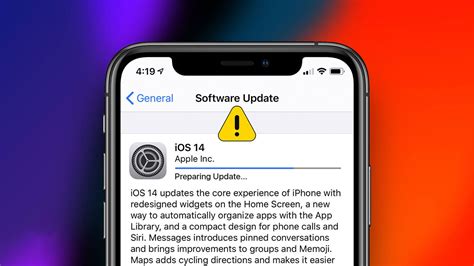
Если ваш iPad перезагружается сам по себе, одной из возможных причин может быть неправильное обновление операционной системы iOS.
Когда новая версия iOS выпускается, она может содержать ошибки или несовместимость с вашим устройством. Если вы обновили iOS и заметили, что ваш iPad начал перезагружаться чаще, чем раньше, это может быть связано с ошибкой в самом обновлении.
Решение такой проблемы может быть следующим:
- Проверьте, доступно ли более новое обновление iOS. Если такое обновление доступно, установите его, так как оно, вероятно, исправит ошибки предыдущей версии.
- Если у вас уже установлено последнее обновление iOS и оно продолжает вызывать проблемы с перезагрузкой, попробуйте удалить его и установить заново. Для этого перейдите в "Настройки" > "Общие" > "Управление памятью и хранением" > "Управление хранением" и найдите установленное обновление iOS. Затем выберите его и нажмите "Удалить обновление". После этого вы можете повторно установить обновление iOS через "Настройки" > "Общие" > "Обновление программного обеспечения".
Если перезагрузки все еще возникают после обновления iOS или вам нужна помощь от специалистов, действуйте следующим образом:
- Свяжитесь с технической поддержкой Apple, у которой есть специалисты, которые могут помочь решить проблему.
- Приготовьте ваши данные для продвинутой диагностики. Это может включать снимки экрана, записи видео или описания подробностей о проблеме.
Не забывайте резервировать важные данные и файлы перед обновлением операционной системы, чтобы минимизировать потерю информации в случае проблемы.
Присутствие вредоносного программного обеспечения

Наличие вредоносного программного обеспечения на устройстве может быть одной из причин перезагрузки страницы на iPad. Вирусы, трояны и другие вредоносные программы могут повредить файлы или настройки браузера, что может привести к непредсказуемому поведению при открытии веб-страниц.
Чтобы избавиться от вредоносных программ, рекомендуется выполнить следующие действия:
- Установите антивирусное программное обеспечение на устройство и выполните полное сканирование системы. Антивирусная программа поможет обнаружить и удалить вредоносные программы.
- Обновляйте операционную систему и браузер до последних версий. Производители регулярно выпускают обновления, которые включают исправления уязвимостей, что позволяет избежать воздействия вредоносного программного обеспечения.
- Избегайте подозрительных веб-сайтов и не скачивайте файлы с ненадежных источников. Это снизит вероятность заражения устройства.
- Очистите кэш браузера. Некоторые вредоносные программы могут замедлить работу браузера, что может привести к перезагрузке страницы.
Если вы по-прежнему сталкиваетесь с перезагрузкой страницы на iPad, может потребоваться обратиться к специалисту для дополнительной проверки и удаления вредоносного программного обеспечения.
Сбои в работе Safari

В некоторых случаях перезагрузка страницы на iPad может быть связана с сбоями в работе браузера Safari. Вот некоторые основные причины и способы исправления этих сбоев:
1. Устаревшая версия Safari: Если у вас установлена устаревшая версия браузера Safari, это может приводить к сбоям. Убедитесь, что у вас установлена последняя доступная версия браузера. Для этого перейдите в "Настройки", выберите "Обновление программного обеспечения" и установите все доступные обновления.
2. Неправильные настройки Safari: Иногда неправильные настройки браузера могут приводить к сбоям. Проверьте настройки Safari и убедитесь, что они соответствуют вашим потребностям. Возможно, вам придется сбросить настройки браузера до заводских значений.
3. Проблемы с кэшем браузера: Кэш браузера Safari может иногда вызывать сбои. Очистите кэш, чтобы избавиться от потенциальных проблем. Для этого перейдите в "Настройки", выберите "Safari" и нажмите на "Очистить историю и данные сайтов".
4. Приложения, конфликтующие с Safari: Если на вашем устройстве установлены приложения, которые могут конфликтовать с Safari, это может приводить к сбоям. Попробуйте выключить или удалить такие приложения и проверьте, если ошибка все еще возникает.
5. Проблемы с Wi-Fi соединением: Неполадки с Wi-Fi соединением также могут вызывать сбои в работе браузера. Проверьте свое интернет-соединение и убедитесь, что оно стабильно. Попробуйте перезагрузить роутер и переместиться ближе к точке доступа, если это возможно.
Если перезагрузка страницы на iPad продолжает происходить без видимых причин, возможно, вам потребуется обратиться к специалисту Apple за помощью или посетить официальный сервисный центр.